Рассказываем по шагам, как установить SSL-сертификат на хостинге с панелью управления cPanel. Это всемирно известная панель, которую предоставляем своим клиентам мы и многие другие провайдеры хостинга.
Если на вашем хостинге используется другая панель, интерфейс будет отличаться, однако общий принцип установки SSL сертификата останется неизменным.
Сначала активируйте сертификат
После того, как вы приобрели SSL-сертификат, он еще не готов к тому, чтобы его устанавливать на хостинг. Сначала его нужно активировать. Этот процесс ещё называют «выпуск сертификата».
Шаги для активации будут отличаться в зависимости от провайдера, у которого вы его приобрели, но общий алгоритм такой:
- Сгенерировать CSR и закрытый ключ. Если коротко, это две длинные последовательности случайных символов, которые нужны для работы сертификата. Создать их можно либо у провайдера при установке SSL-сертификата, либо с помощью специальных онлайн-сервисов.
- Подтвердить владение доменным именем. Это нужно, чтобы Центр сертификации убедился, что физическое лицо, пытающееся выпустить сертификат для конкретного домена, на самом деле имеет к нему доступ.
- Пройти проверку компании. Это дополнительный шаг, актуальный только для сертификатов с проверкой компании. В этом случае Центр сертификации проверяет, действительно ли доменное имя, для которого пытаются выпустить сертификат, представляет официально зарегистрированное юридическое лицо.
Если вы приобрели у нас сертификат, вот подробная инструкция по его активации:
Статья на тему👇
Как активировать SSL-сертификат
Если сертификат еще не приобрели, это можно сделать у нас.

Защитите сайт при помощи SSL-сертификата
SSL-сертификат гарантирует защиту данных ваших клиентов и улучшает ранжирование сайта. У нас есть решения для любых задач: для одного домена, нескольких доменов или домена с субдоменами. А поддержка всегда рядом, чтобы помочь с выбором и установкой.
☝️ При покупке хостинга на 6 мес или дольше — Comodo Essential SSL в подарок 🎁
Установите сертификат в cPanel
Зайдите в cPanel и перейдите в раздел «SSL/TLS» в блоке «Безопасность»:
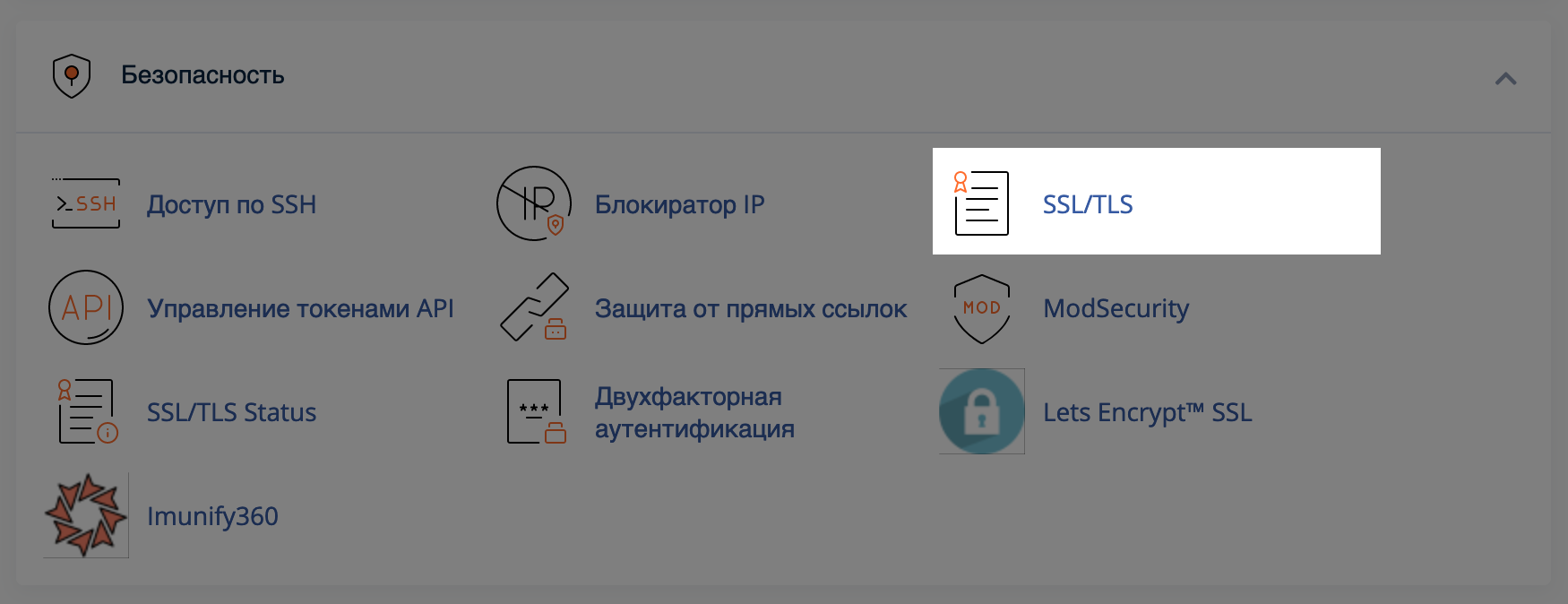
Перейдите по ссылке «Управление SSL-сайтами»:
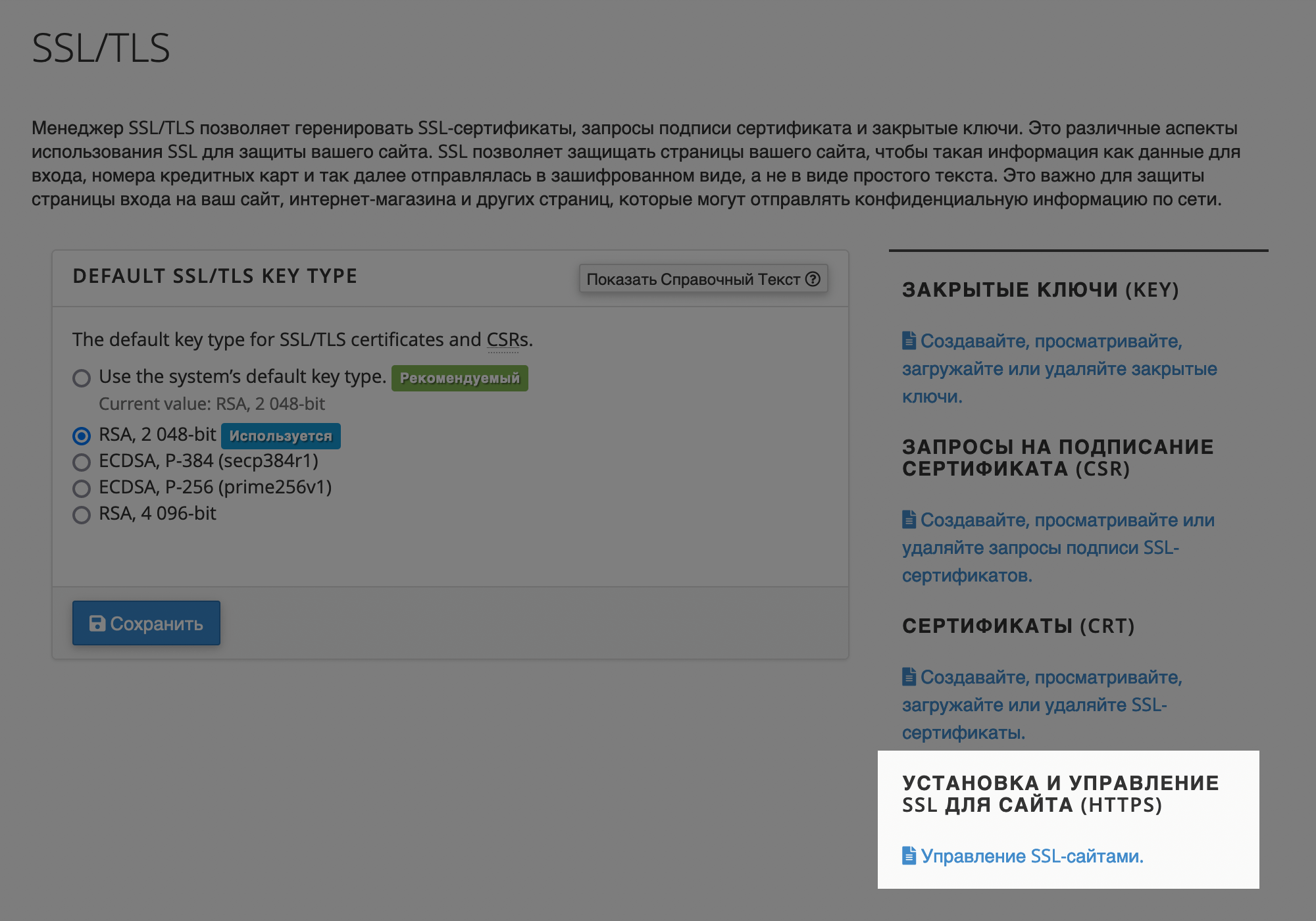
Прокрутите страницу вниз до блока «Установить SSL-сайт» и выберите домен из выпадающего списка:
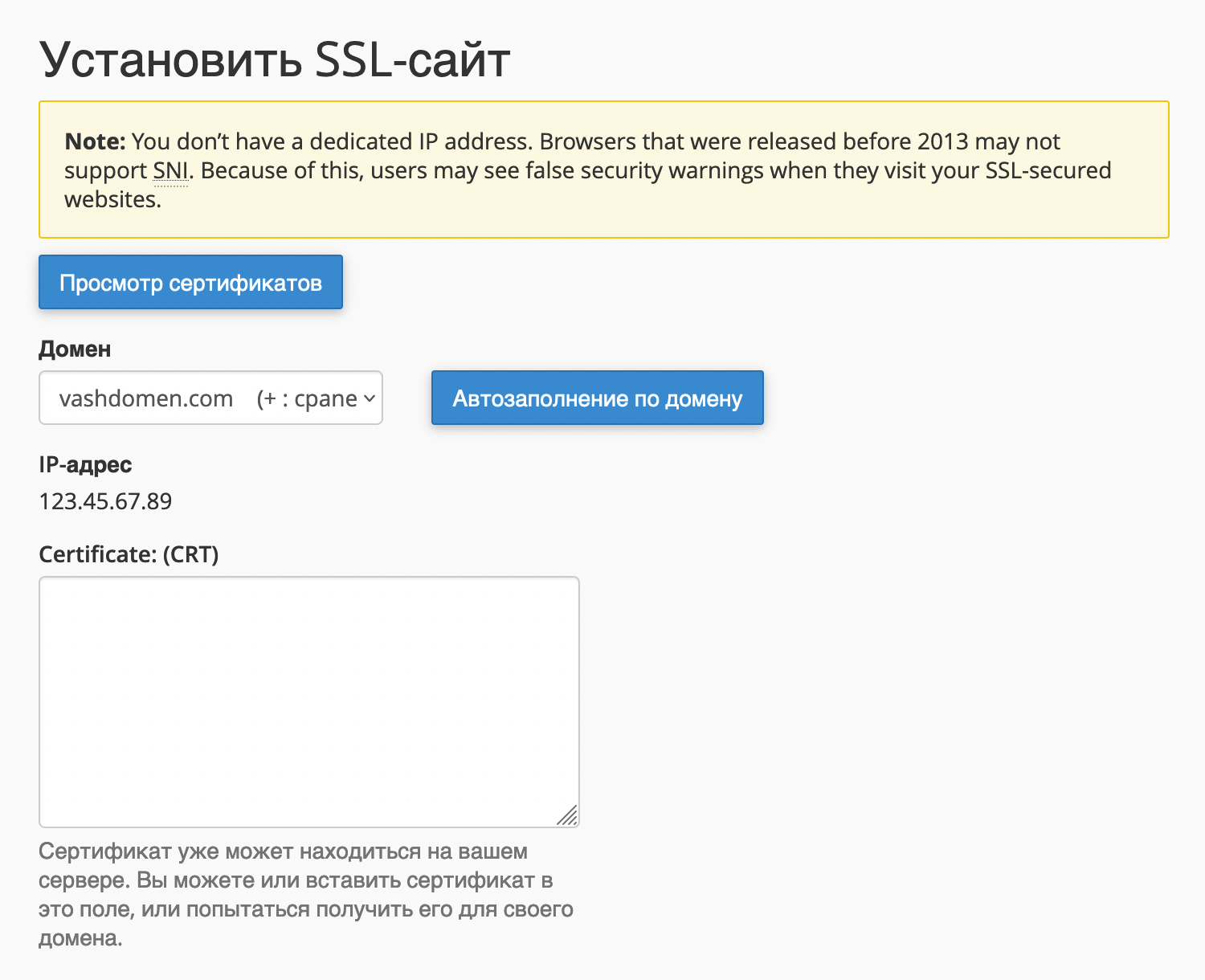
Ниже вы увидите три поля, в которых необходимо ввести данные вашего SSL-сертификата. Эти данные вы получите после активации сертификата от компании, у которой вы его приобрели.
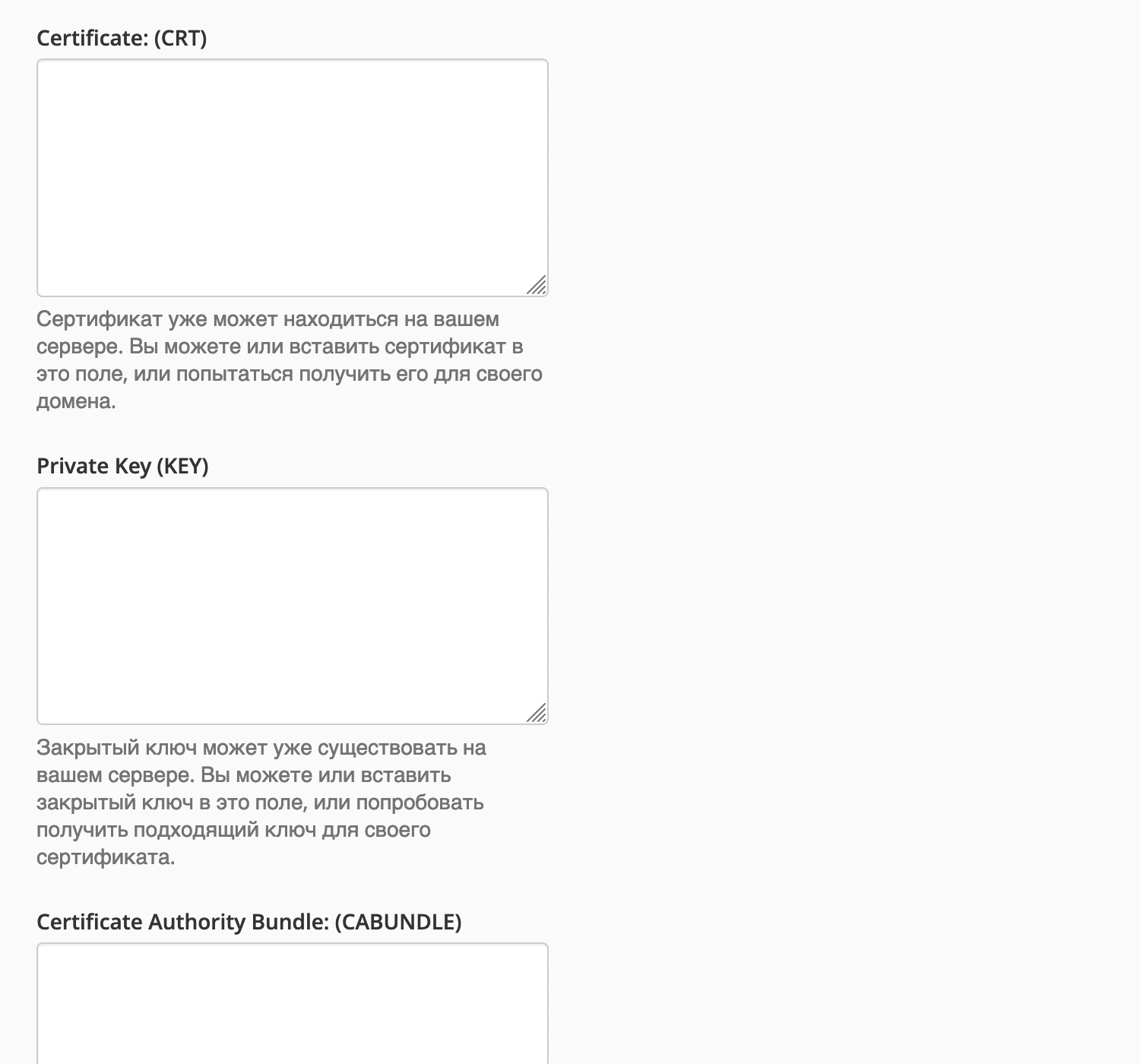
Если вы купили сертификат у нас, перейдите в раздел «Мои услуги» в Панели клиента, щелкните «Контрольная панель» в строке с соответствующим сертификатом, а затем «Загрузить сертификаты» в правом верхнем углу.
Далее распакуйте архив и открывайте файлы с помощью любого текстового редактора, чтобы получить их содержимое.
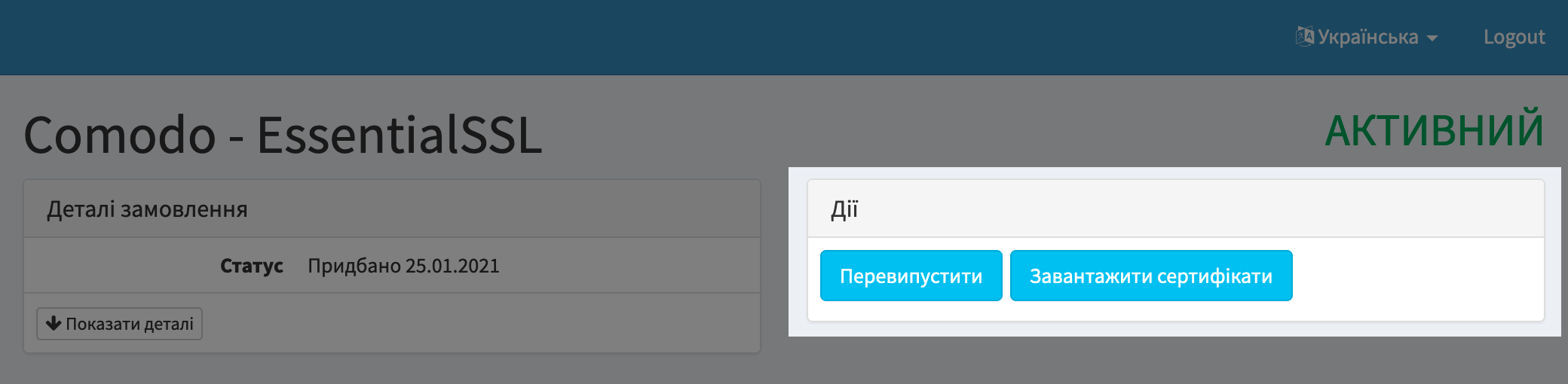
В поле Сертификат (CRT) вставьте содержимое файла сертификата. Обычно он называется или vashdomen_com.crt или certificate.crt. Скопируйте все содержимое файла со строками BEGIN CERTIFICATE и END CERTIFICATE.
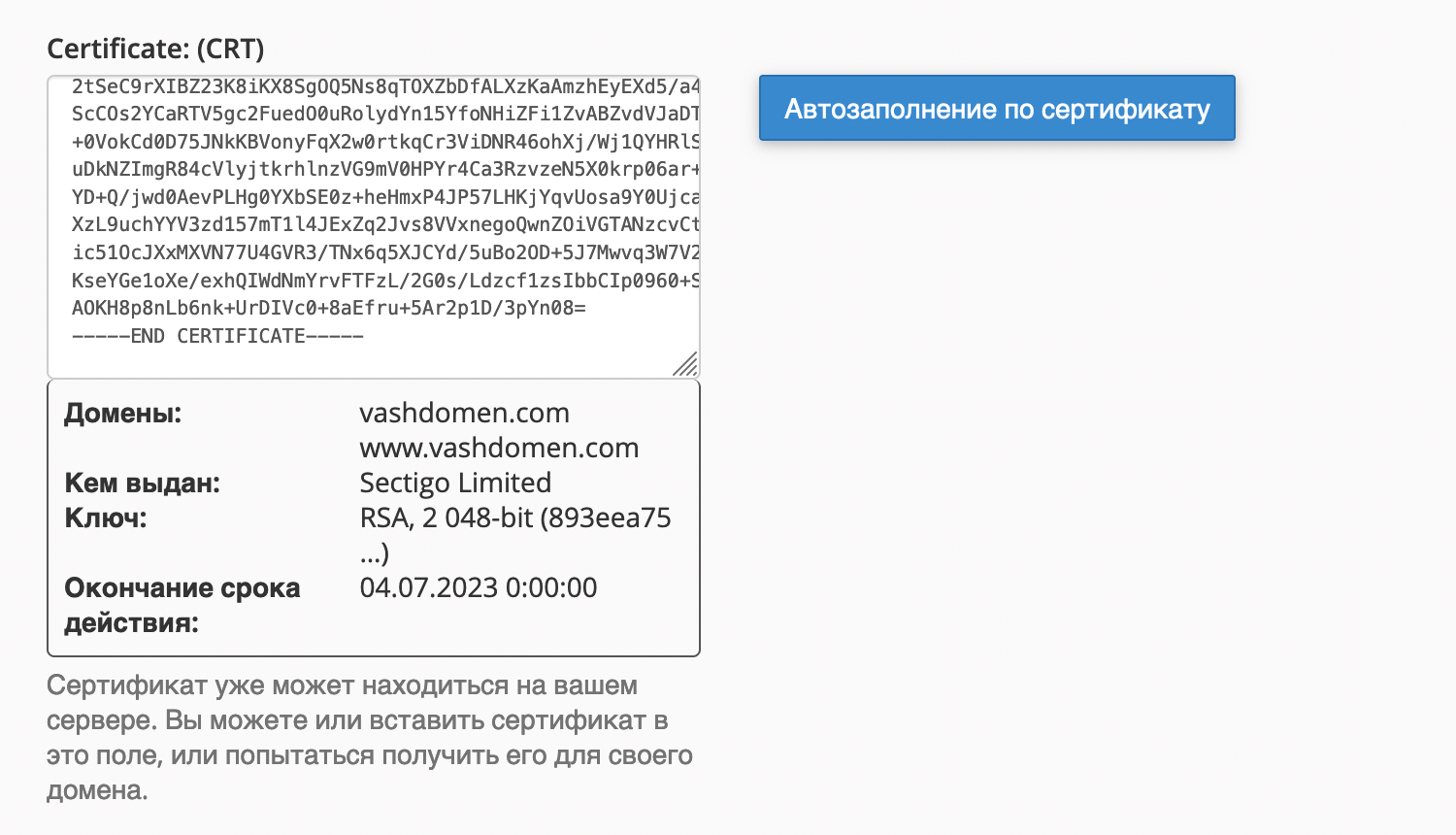
В поле «Закрытый ключ» (KEY) вставьте содержимое файла с закрытым ключом. Обычно этот файл называется private.key. Или вы сами должны сохранить этот ключ, после того как сгенерировали CSR.
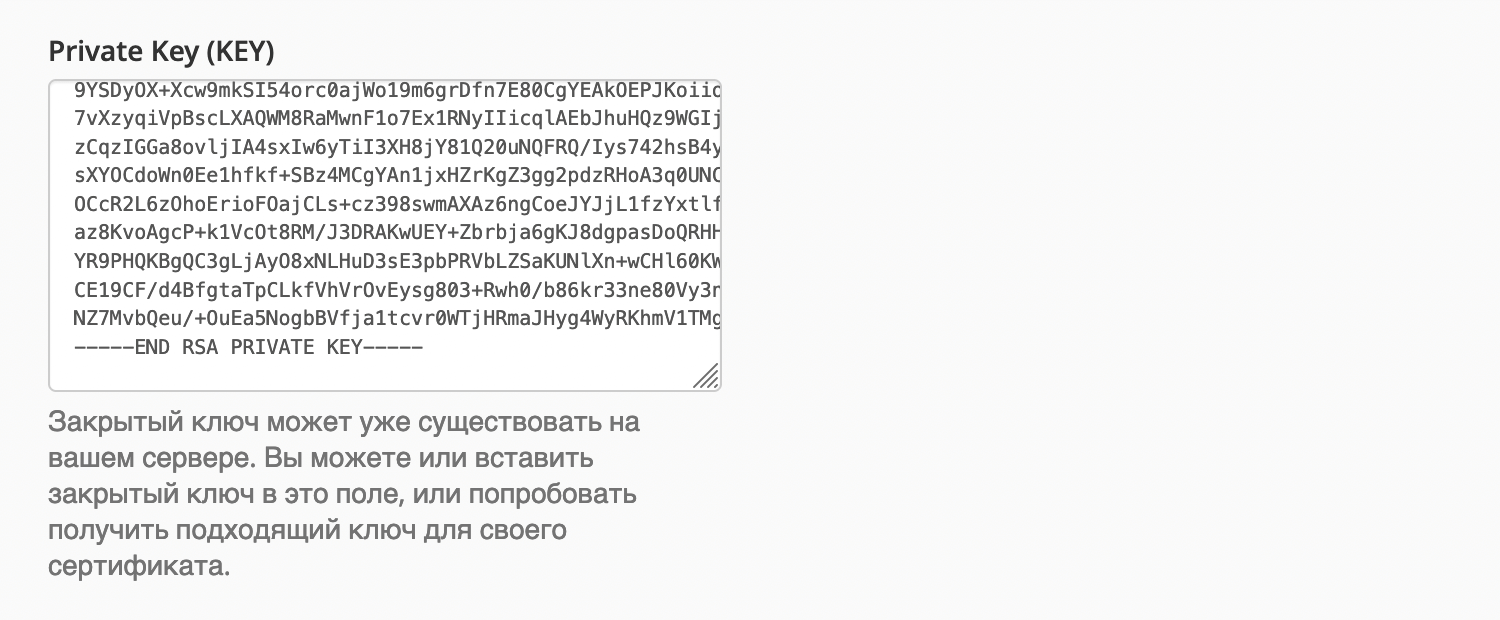
В поле «Пакет Центра сертификации (CABUNDLE)» вставьте содержимое файла со словами ca-bundle в названии или расширении. Если у нас приобрели сертификат, этот файл находится в середине папки «Linux».
В некоторых случаях центр сертификации предоставляет несколько таких файлов. Их последовательность в поле имеет значение, и если разместить их неверно, cPanel предупредит об этом сообщением «Этот пакет ЦС недействителен». Узнайте правильную последовательность сертификатов у поставщика сертификата или на сайте Центра сертификации.
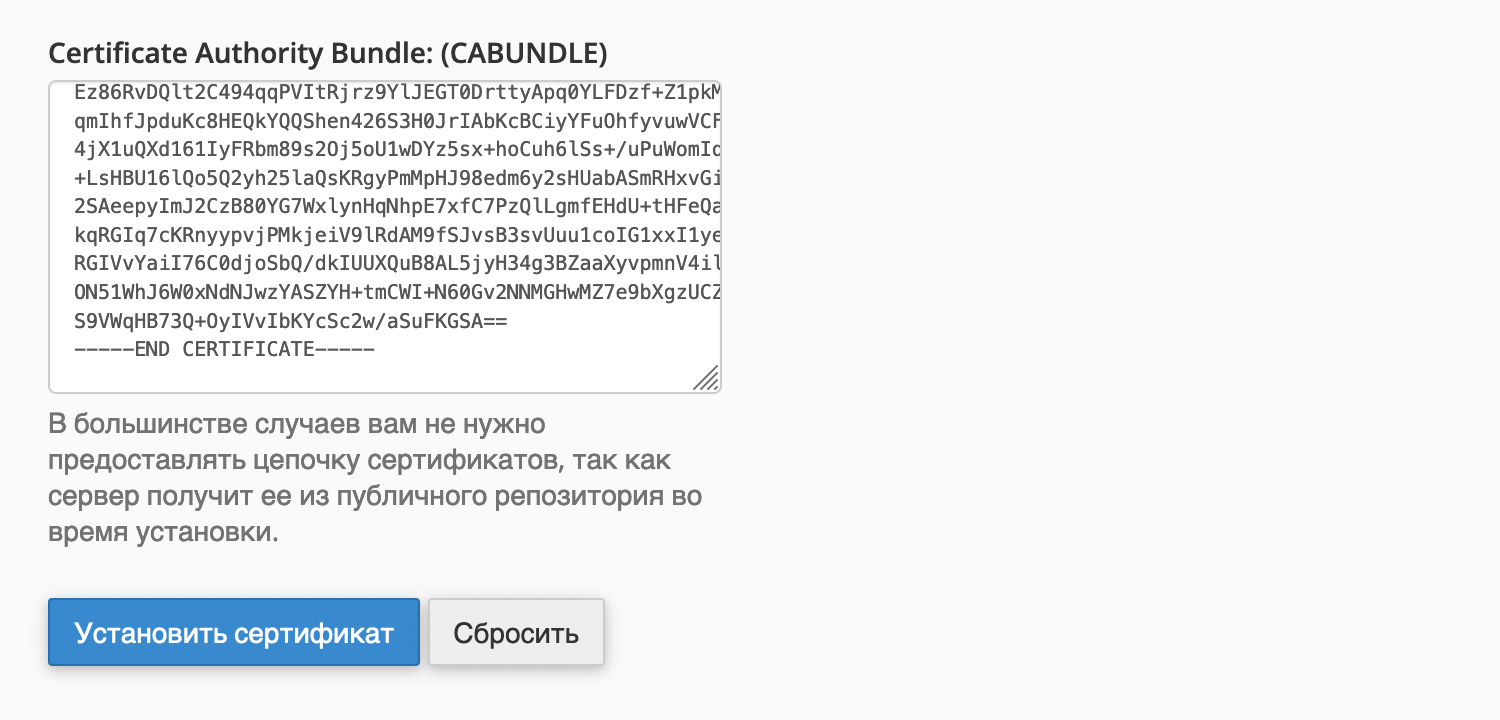
После заполнения всех полей данных нажмите «Установить сертификат». После этого вы увидите сообщение о том, что сертификат установлен успешно.
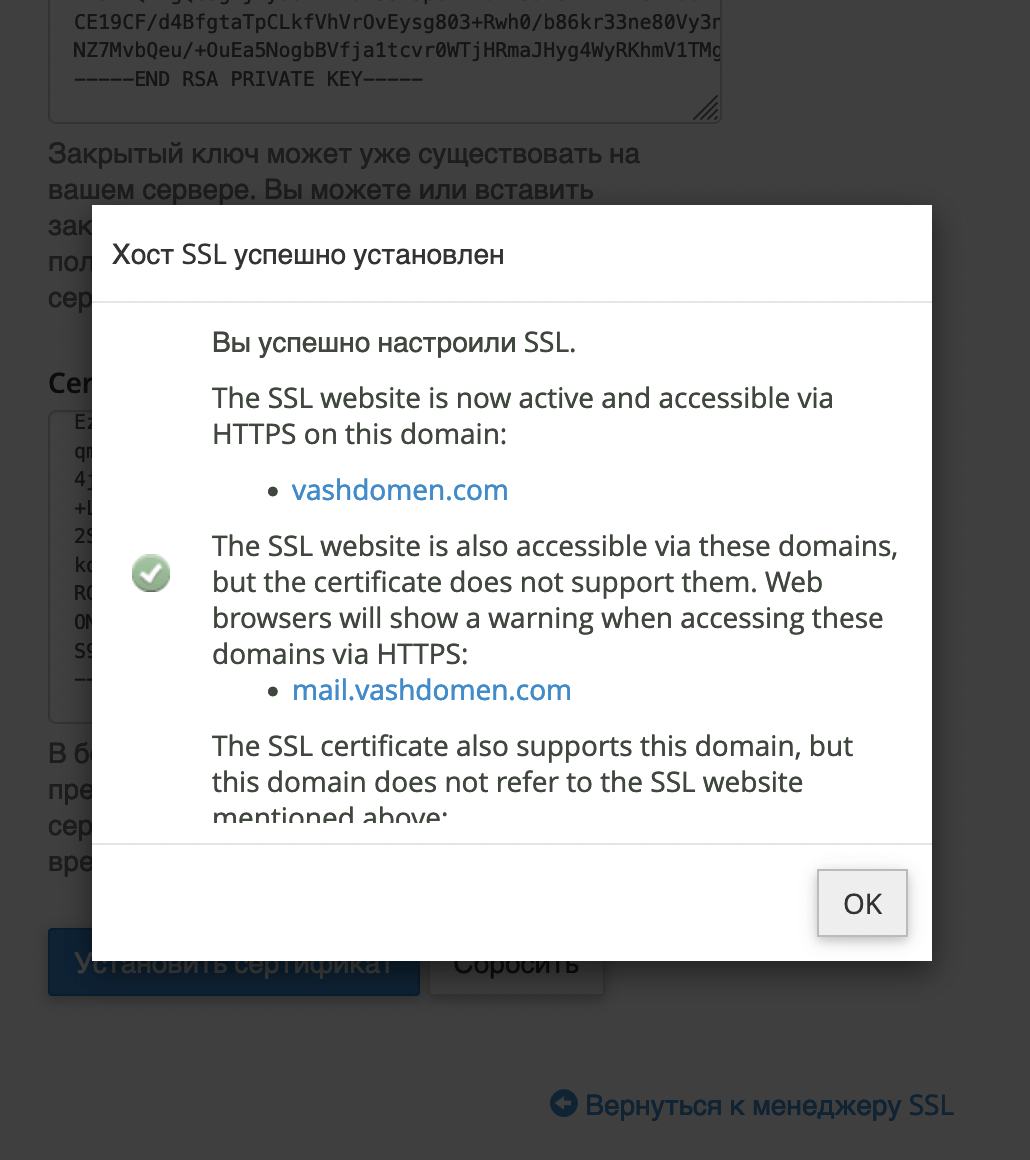
Зайдите на свой сайт в новой вкладке браузера. Проверьте, что в адресной строке перед доменом стоит https://, а не http://. Слева от домена должен быть серый замочек. Это означает, что всё работает.
Если замочек перечёркнут или на нем какой-то знак восклицательного знака или жёлтого треугольника, значит что-то не так и соединение незащищено. Нажмите на замок, чтобы увидеть причину ошибки. Посмотрите, как её решить, или обратитесь за помощью к поддержке.
Создайте автоматическое перенаправление с HTTP на HTTPs
После установки сертификата сайт будет открываться и по HTTP и HTTPs. Чтобы это исправить, добавьте такую запись в файл .htaccess:
RewriteEngine On
RewriteCond %{HTTPS} !on
RewriteRule (.*) https://%{HTTP_HOST}%{REQUEST_URI} [R=301,L]
Запись нужно разместить в файле сверху, иначе она не сработает.
Если вы приобрели сертификат у нас и при установке у вас возникли трудности, обратитесь в службу поддержки за помощью. Мы работаем круглосуточно.
